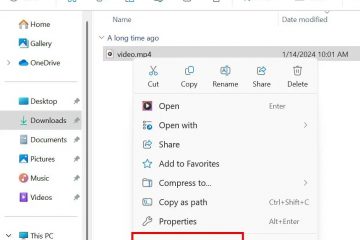Windows 11 には、Web ブラウザーでのタブの動作と同じように動作するタブを備えたファイル エクスプローラーの更新バージョンが含まれています。
この機能の考え方は単純です。ファイル エクスプローラーの複数のインスタンスを使用する代わりに、アプリの 1 つのインスタンスを使用して、複数のフォルダーとドライブの場所をナビゲートできるようになりました。また、新しいタブを作成したり、開いているタブを閉じたりすることができ、この機能はダーク モードで動作します。
このガイドでは、Windows 11 のファイル エクスプローラーでタブを使い始めるための簡単な手順について説明します。

Windows 11 のファイル エクスプローラーでタブを使用する方法
Windows 11 22H2 以降のリリースでは、タブは自動的に有効になります。
新しいタブを作成する
エクスプローラーで新しいタブを作成するには、次のことができます:
現在のタブの横にある「新しいタブ」ボタンをクリックします。

フォルダの上にカーソルを置いているときのマウスの中ボタン。-zone_1659356193270-5_123456″] { min-width: 300px; min-height: 250px; } } @media only screen and (min-width: 640px) and (min-height: 0px) { div[id^=”bsa-zone_1659356193270-5_123456″] { min-width: 120px; min-height: 600px; } }
フォルダを右クリックし、[新しいタブで開く] オプションを選択します。
「Ctrl + T」 キーボード ショートカットを使用する.
右クリックと中央ボタンのオプションを使用して、左側のナビゲーション バーから場所を開くこともできます。
「Ctrl + N」 キーボード ショートカットですが、アクションは 「Windows キー + E」 アクションと同じで、ファイル エクスプローラーの新しいインスタンスが開きます。
開いているタブを閉じる
h3>
エクスプローラーのタブを閉じるには:
タブの閉じる (X) ボタンをクリックします。

タブの上にカーソルを置いて、マウスの中央ボタンをクリックします。
タブを右クリックし、[タブを閉じる] を選択します。” オプション。

タブを右クリックし、[他のタブを閉じる] オプションを選択して、右クリックしたタブ以外のすべてのタブを閉じます。
タブを右クリックし、「右側のタブを閉じる” オプションを使用して、右側のタブを閉じ、左側のタブを開いたままにします。
「Ctrl + W」 キーボード ショートカットを使用します。
すべてのタブを同時に閉じたい場合は、ファイル エクスプローラーの閉じる (X) ボタンをクリックします。
開いているタブをブラウズする
エクスプローラーでは、次のアクションを使用して開いているタブをナビゲートできます:
タブを左右にドラッグして位置を変更します。
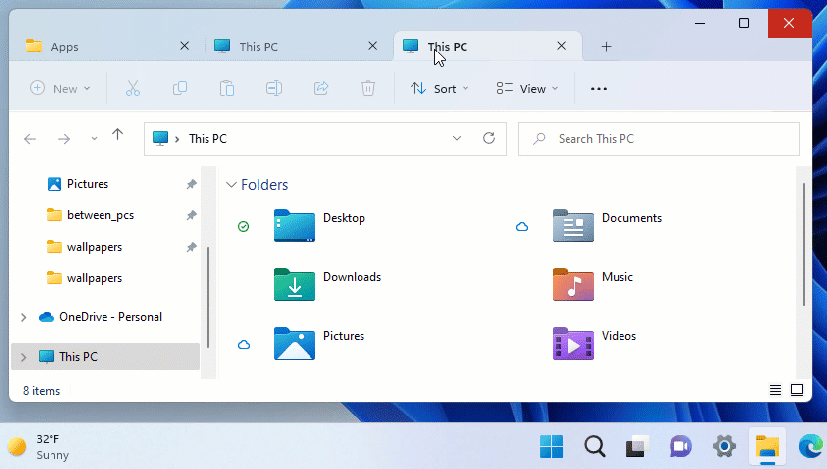
開いているタブを切り替えるには、「Ctrl + Tab」 キーボード ショートカットを使用します。
複数のタブを開いている場合は、左右のボタンを使用して前後にスクロールします。

ファイルをフォルダ間でコピーする場合は、ファイルを新しいタブにドラッグして、新しい場所にドロップします。ファイルを右クリックしてドラッグすると、ファイルをコピーまたは移動するためのオプションを含むコンテキスト メニューが表示されます。

エクスプローラーにはタブを無効にするオプションはありませんが、従来のエクスペリエンスが必要な場合は、この回避策を使用して機能をオフにすることができます。
Windows 11 では、タブの数が制限されていません。エクスプローラーで開くことができます。アプリケーションがこれ以上タブを表示できない場合は、オーバーフロー ボタンが左右に表示され、タブ間を移動します。
また、タブをドラッグすることはできますが、ウィンドウの外にドラッグして新しいインスタンスを開始することはできません。この場合、新しいファイル エクスプローラー インスタンスを手動で開く必要があります。たとえば、「Windows キー + E」 キーボード ショートカットを使用します。
@media only screen and (min-width: 0px) and (min-height: 0px) { div[id^=”bsa-zone_1659356403005-2_123456″] { min-width: 300px; min-height: 250px; } } @media only screen and (min-width: 640px) and (min-height: 0px) { div[id^=”bsa-zone_1659356403005-2_123456″] { 最小幅: 300px; 最小高さ: 250px; } }